Microsoft Translatoriga ühenduse loomine Power Appsist
![]()
Lisage Microsoft Translatori konnektor, et kuvada tõlgitud tekst rakenduse juhtelemendis Silt. Näiteks saate luua sisestuse tekstivälja, mis palub kasutajalt sisestada tõlkimiseks tekst. Teisel sildil saate kuvada tõlgitud teksti.
Selles teemas kirjeldatakse, kuidas luua Microsoft Translationi ühendus, kasutada Microsoft Translatori ühendust rakenduses ja loetleb saadaolevad funktsioonid.
Eeltingimused
- Looge juurdepääs rakendusele Power Apps
- Lisage ühendus
- Looge rakendus mallist, andmetest või täiesti algusest
Microsoft Translatoriga ühendamine
Looge tühi lõuendirakendus.
Valige vasakpoolsel paanil vahekaart Andmed ja seejärel valige Lisa andmeallikas.
Valige suvand Uus ühendus ja seejärel valige suvand Microsoft Translator:

Valige käsk Ühenda. Teie ühendus kuvatakse jaotises Andmeallikad:
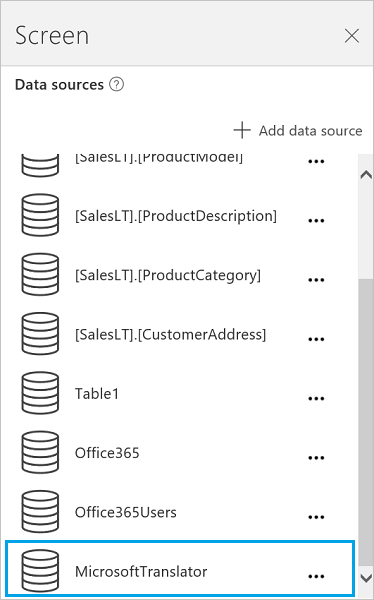
Teenuse Microsoft Translator ühenduse kasutamine rakenduses
Teksti tõlkimine
Valige ekraani vasakpoolses osas asuval Puuvaatel Lisa ja seejärel valige Tekstisisestuse juhtelement. Muutke tekstisisestuse juhtelemendi nimeks Allikas.
Lisage loend Ripploend (menüü Lisa > Juhtelemendid), pange sellele uueks nimeks TargetLang (Sihtkeel), ja liigutage see üksuse Allikas alla.
Määrake atribuudi Üksused elemendil TargetLang järgmisele valemile:
MicrosoftTranslator.Languages()Lisage silt, liigutage see üksuse TargetLang alla ja määrake selle atribuut Tekst järgmisele valemile:
MicrosoftTranslator.Translate(Source.Text, TargetLang.Selected.Value)Tippige osa teksti suvandisse Allikas ja valige keel üksuses TargetLang. Silt kuvab sisestatud teksti valitud keeles:
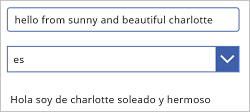
Tõlgitud teksti rääkimine
Kui te pole seda veel teinud, järgige eelmise jaotise juhiseid, et tõlkida teksti. Järgmised sammud kasutavad samu juhtelemente.
Määrake atribuudi Üksused elemendi TargetLang ropploend järgmisele valemile:
MicrosoftTranslator.SpeechLanguages()Pange teisele sildile (mitte väli Allikas) Tulemus.
Lisage juhtelement Heli (menüü Lisa > Meediumid) ja määrake selle atribuut Meediumid järgmisele valemile:
MicrosoftTranslator.TextToSpeech(Target.Text, TargetLang.Selected.Value)Vajuta F5 või vali Eelvaate nupp (
 ). Tippige väljale Allikas tekst, valige keel üksuses TargetLang (Sihtkeel) ja seejärel valige heli juhtelemendis esitusnupp.
). Tippige väljale Allikas tekst, valige keel üksuses TargetLang (Sihtkeel) ja seejärel valige heli juhtelemendis esitusnupp.Rakendus esitab sisestatud teksti heliversiooni teie valitud keeles.
Vajutage vaike-tööruumi naasmiseks paoklahvi (ESC).
Lähtekeele tuvastamine
Järgmised sammud kasutavad sama lähteteksti sisestust ja tulemuse teksti juhtelemente. Soovi korral saate luua uusi juhtelemente, lihtsalt värskendage valemis nimesid.
Valige teksti juhtelement Tulemus ja määrake atribuut Tekst järgmisele valemile:
MicrosoftTranslator.Detect(Source.Text).NameTippige väljale Allikas tekst.
Silt kuvab sisestatud teksti keele. Näiteks näitab silt prantsuse keel, kui tipite bonjour, või itaalia keel, kui tipite ciao.
Saadaolevate funktsioonide vaatamine
See ühendus sisaldab järgmisi funktsioone.
| Funktsiooni nimi | Kirjeldus |
|---|---|
| Keeled | Toob kõik keeled, mida Microsoft Translator toetab |
| Tõlkimine | Tõlgib teksti Microsoft Translatorit kasutades määratud keelde |
| Tuvasta | Tuvastab teksti algkeele |
| SpeechLanguages | Toob kõne sünteesiks saadaolevad keeled |
| TextToSpeech | Teisendab sisestatud teksti lainevormingus helivoona kõneks |
Keeled
Keelte hankimine. Toob kõik keeled, mida Microsoft Translator toetab
Sisendi atribuudid
Pole.
Väljundi atribuudid
| Atribuudi nimi | Andmete tüüp | Nõutav | Kirjeldus |
|---|---|---|---|
| Kood | string | Ei | |
| Nimi | string | Ei |
Tõlkimine
Teksti tõlkimine. Tõlgib teksti Microsoft Translatorit kasutades määratud keelde
Sisendi atribuudid
| Nimi | Andmete tüüp | Nõutav | Kirjeldus |
|---|---|---|---|
| päring | string | jah | Tekst tõlkimiseks |
| languageTo | string | jah | Sihtkeele kood (näide: „fr”) |
| languageFrom | string | ei | Lähtekeel (kui seda ei pakuta, proovib Microsoft Translator selle automaatselt tuvastada) (näide: en) |
| kategooria | string | ei | Tõlke kategooria (vaikimisi: üldine) |
Väljundi atribuudid
Pole.
Tuvasta
Keele tuvastamine. Tuvastab teksti algkeele
Sisendi atribuudid
| Nimi | Andmete tüüp | Nõutav | Kirjeldus |
|---|---|---|---|
| päring | string | jah | Tekst, mille keelt tuvastatakse |
Väljundi atribuudid
| Atribuudi nimi | Andmete tüüp | Nõutav | Kirjeldus |
|---|---|---|---|
| Kood | string | Ei | |
| Nimi | string | Ei |
SpeechLanguages
Kõne keelte hankimine. Toob kõne sünteesiks saadaolevad keeled
Sisendi atribuudid
Pole.
Väljundi atribuudid
| Atribuudi nimi | Andmete tüüp | Nõutav | Kirjeldus |
|---|---|---|---|
| Kood | string | Ei | |
| Nimi | string | Ei |
TextToSpeech
Tekst kõneks. Teisendab sisestatud teksti lainevormingus helivoona kõneks
Sisendi atribuudid
| Nimi | Andmete tüüp | Nõutav | Kirjeldus |
|---|---|---|---|
| päring | string | jah | Tekst konverteerimiseks |
| keel | string | jah | Keele kood kõne loomiseks (näiteks: en-us) |
Väljundi atribuudid
Pole.
Kasulikud lingid
Vaadake kõiki saadaolevaid ühendusi.
Vaadake, kuidas lisada ühendusi oma rakendustele.
Märkus
Kas saaksite meile dokumentatsiooniga seotud keele-eelistustest teada anda? Osalege lühikeses uuringus. (Uuring on ingliskeelne.)
Uuringus osalemine võtab umbes seitse minutit. Isikuandmeid ei koguta (privaatsusavaldus).
Tagasiside
Varsti tulekul: 2024. aasta jooksul tühistame GitHubi probleemide funktsiooni sisutagasiside mehhanismina ja asendame selle uue tagasisidesüsteemiga. Lisateabe saamiseks vt https://aka.ms/ContentUserFeedback.
Esita ja vaata tagasisidet